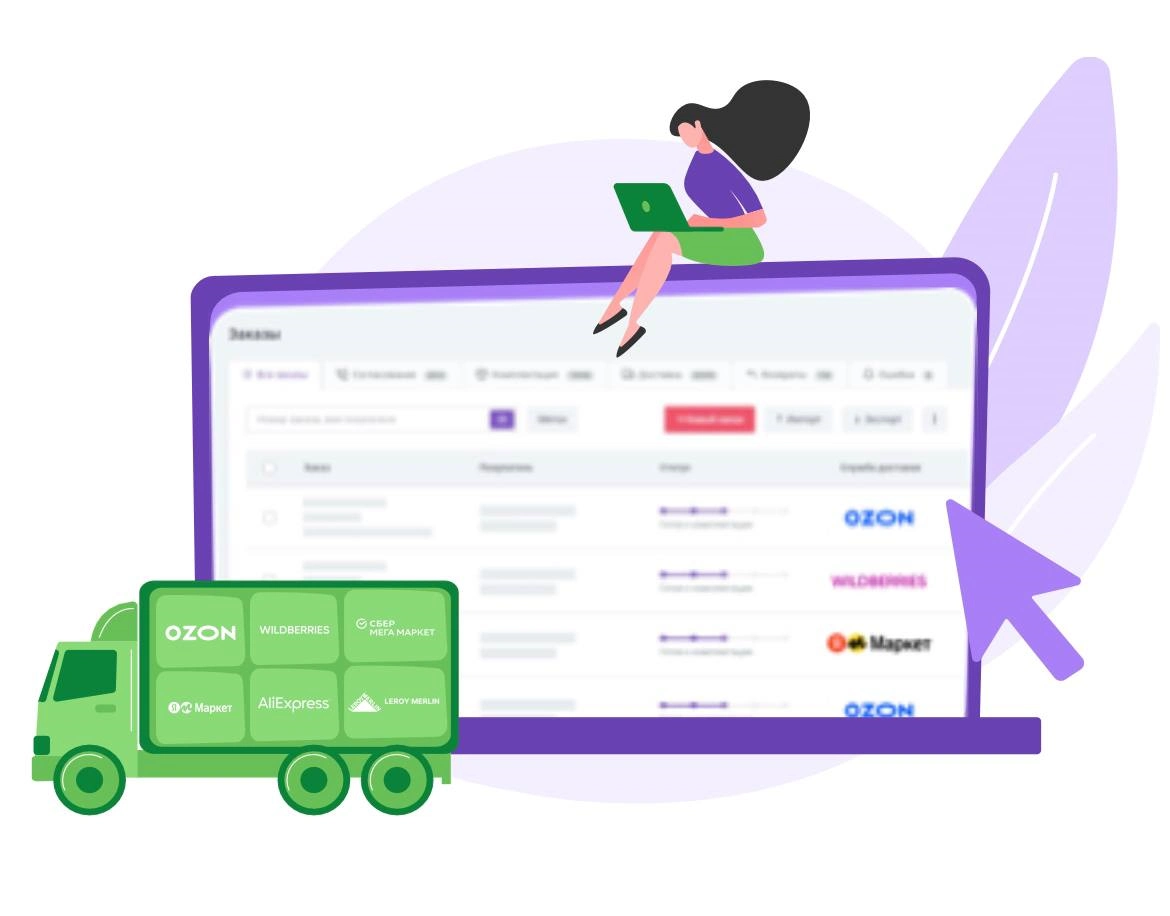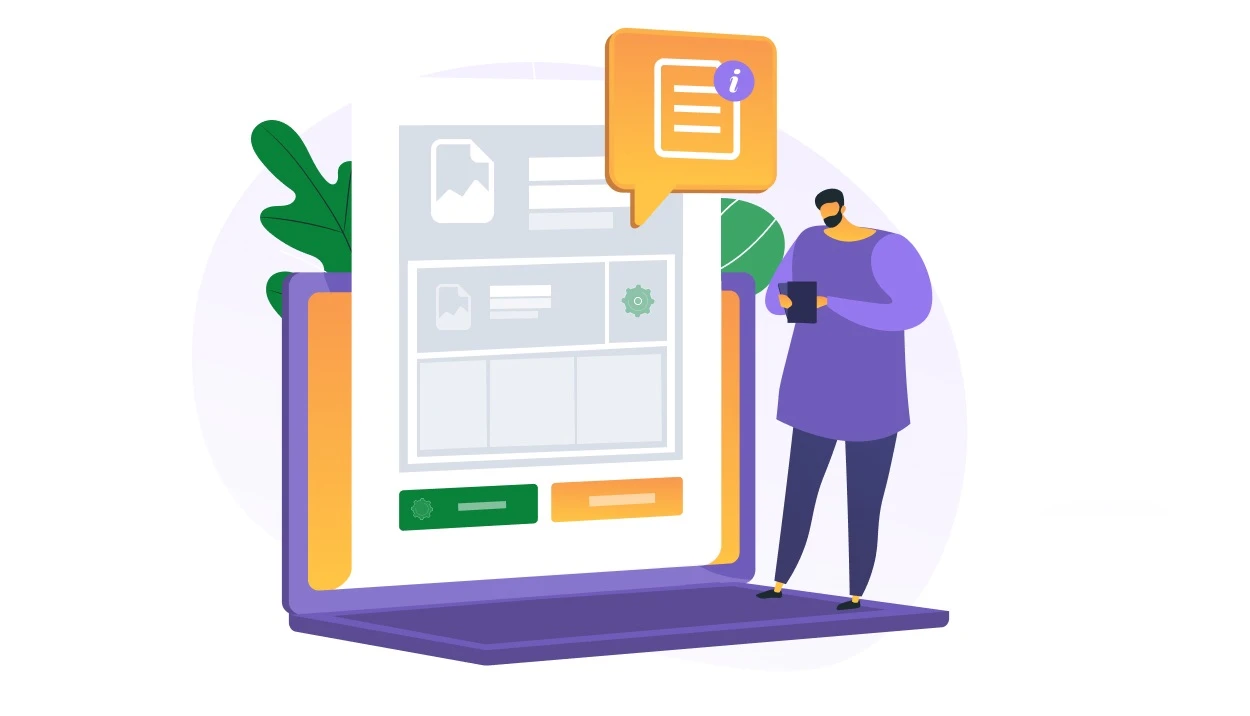Маркетплейс Wildberries с прошлого года закручивает гайки для старых и новых селлеров. Площадка ввела платную регистрацию, увеличила комиссию за услуги и плату за хранение. Селлеры закономерно переходят на Ozon: исследования Tinkoff Data показали, что этот маркетплейс впервые обогнал WB по числу новых продавцов. Как по заказу Ozon разработал упрощенную процедуру переноса карточек товаров с WB на свой сайт — о ней сегодня и расскажем в новой статье нашего блога.
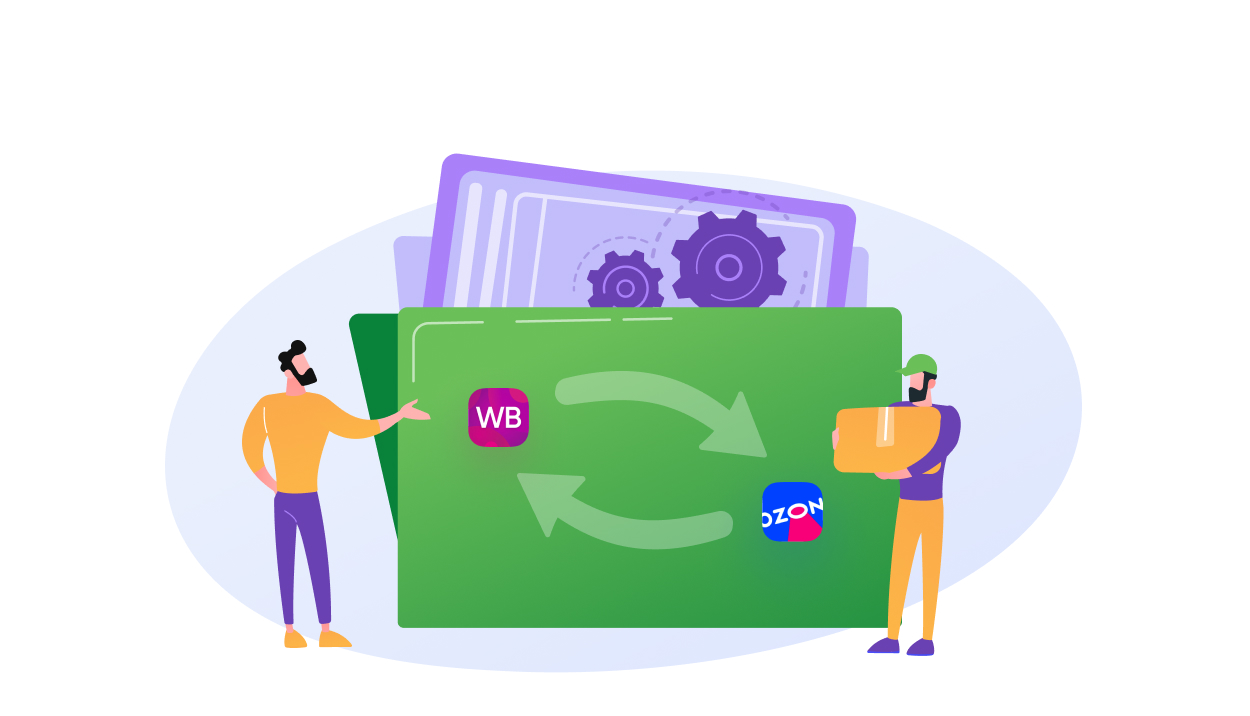

Как было раньше
Очень просто: все товары, которые вы хотели перенести с WB на Ozon, нужно было добавлять вручную. Продавцам, которые работали через «костыли» — сервисы продаж на маркетплейсе в режиме одного окна, было чуть проще. Там товары заводились сначала в личный кабинет, а затем их можно было добавить на любой маркетплейс.
А еще есть несколько сторонних сервисов для импорта товара с WB на Ozon. Это специальные программы, которые могли массово переносить товары с маркетплейса на маркетплейс. Кроме того, такую услугу оказывали различные агентства.
Читайте также: Как создать карточку товара на Ozon
Как бы то ни было, импорт товаров с Wildberries на Ozon был той еще болью и приключением. Ровно до того момента, пока…
Как вы знаете, добавлять товары на WB можно несколькими способами: поштучно, массово при помощи таблицы (онлайн), либо скачав XLS-шаблон, заполнив его и загрузив в личном кабинете. Мы остановимся именно на последнем способе — именно на нем и строится экспорт товаров с WB на озон.
 Excel-таблица для массового добавления товаров на маркетплейс Wildberries. Скачиваем, заполняем, загружаем обратно — Profit! Вы великолепны, ваши товары на витрине маркетплейса
Excel-таблица для массового добавления товаров на маркетплейс Wildberries. Скачиваем, заполняем, загружаем обратно — Profit! Вы великолепны, ваши товары на витрине маркетплейса
Ozon также позволял массово загружать товары при помощи excel-таблицы в виде XLS-файла. Но вот беда: форматы шаблонов у маркетплейсов разные. Если объяснять примитивно, то если бы вы взяли, скачали шаблон WB, заполнили его товарами и попытались загрузить на Ozon, ничего не получилось бы. Система просто не распознала бы такие товары.
Но в Ozon поступили грамотно и теперь так можно. Правда, пока не для всех товаров и категорий.
Читайте также: Как продавать на Ozon
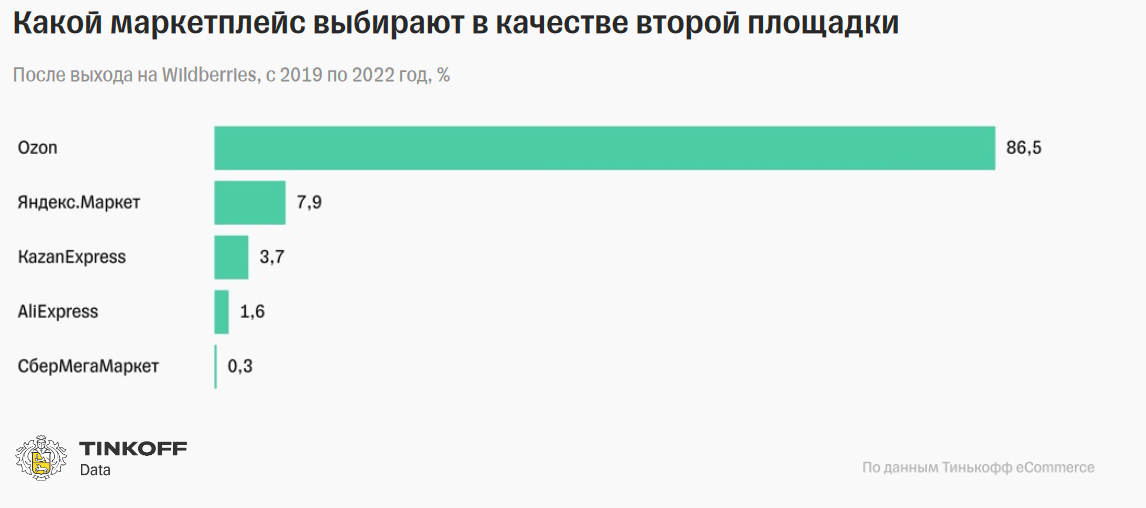 86,5 % селлеров WB выбирают в качестве второй площадки именно Ozon
86,5 % селлеров WB выбирают в качестве второй площадки именно Ozon
Что можно перенести с Wildberries на Ozon
Здесь пока небольшая засада и дело в том, что на данный момент алгоритмы «Озона» распознают только шаблоны в категориях:
-
Одежда (белье, одежда для малышей, головные уборы, спортивная одежда).
-
Обувь (и спортивная обувь).
-
Красота.
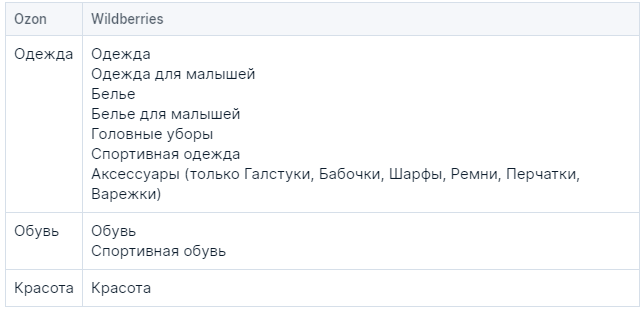 Эти категории и товары можно переносить с маркетплейса на маркетплейс при помощи XLS-шаблонов
Эти категории и товары можно переносить с маркетплейса на маркетплейс при помощи XLS-шаблонов
В дальнейшем Ozon планирует расширить список товарных категорий и появится возможность переносить другие товары при помощи шаблонов
Что с брендами
На Ozon можно добавить только те бренды, которые есть в справочнике системы. Если их нет, придется подавать заявку на добавление нового бренда, а это тот еще квест. В разрезе переноса товаров с Wildberries все работает точно так же. В случаях, когда вы продаете на WB бренды, которых нет на Ozon, придется их добавлять. Если бренды есть, ничего делать не нужно.
Читайте также: Где взять сертификаты и декларации для маркетплейсов
Напомним, как подать заявку на добавление нового бренда в личном кабинете. Это можно сделать при создании новой карточки товара в личном кабинете. Заходим в раздел «Товары и цены» и нажимаем кнопку «Добавить товар»:
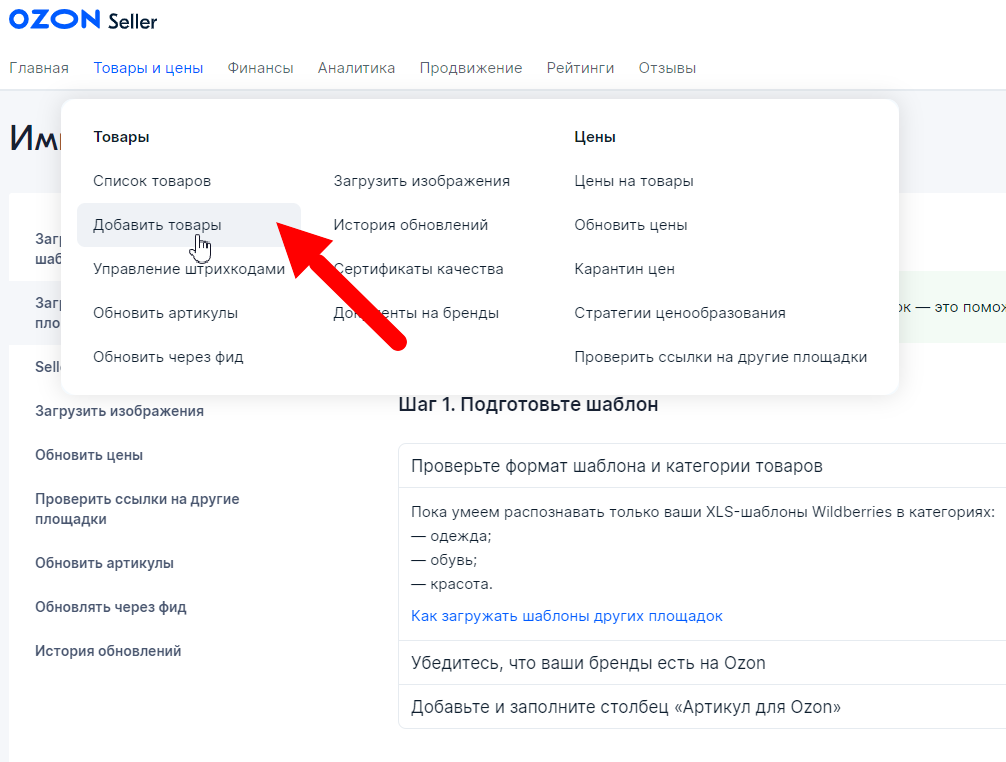 Добавление нового бренда — шаг 1
Добавление нового бренда — шаг 1
Открывается меню, где можно выбрать варианты добавления товара: массово, поштучно и так далее:
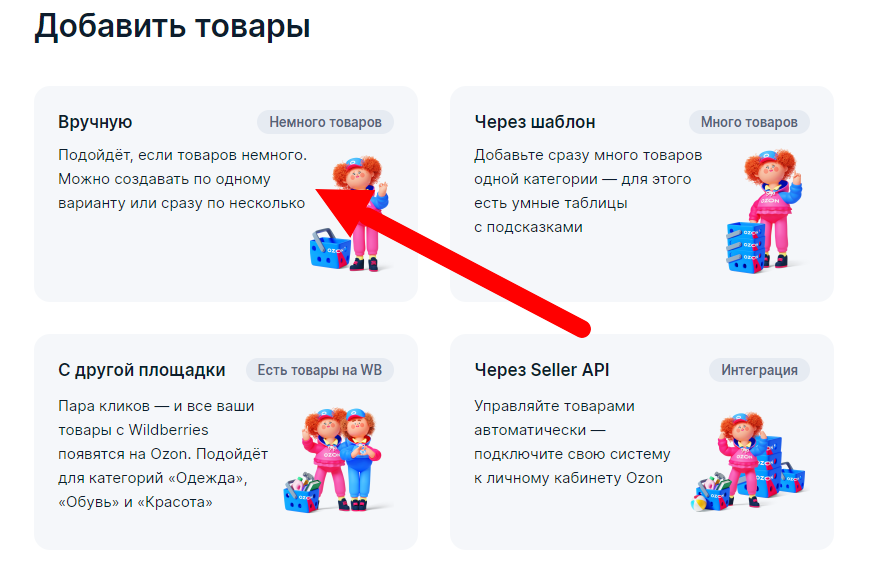 Добавление нового бренда — шаг 2
Добавление нового бренда — шаг 2
Нам нужен раздел «Вручную»: там можно подать заявку на добавление нового бренда:
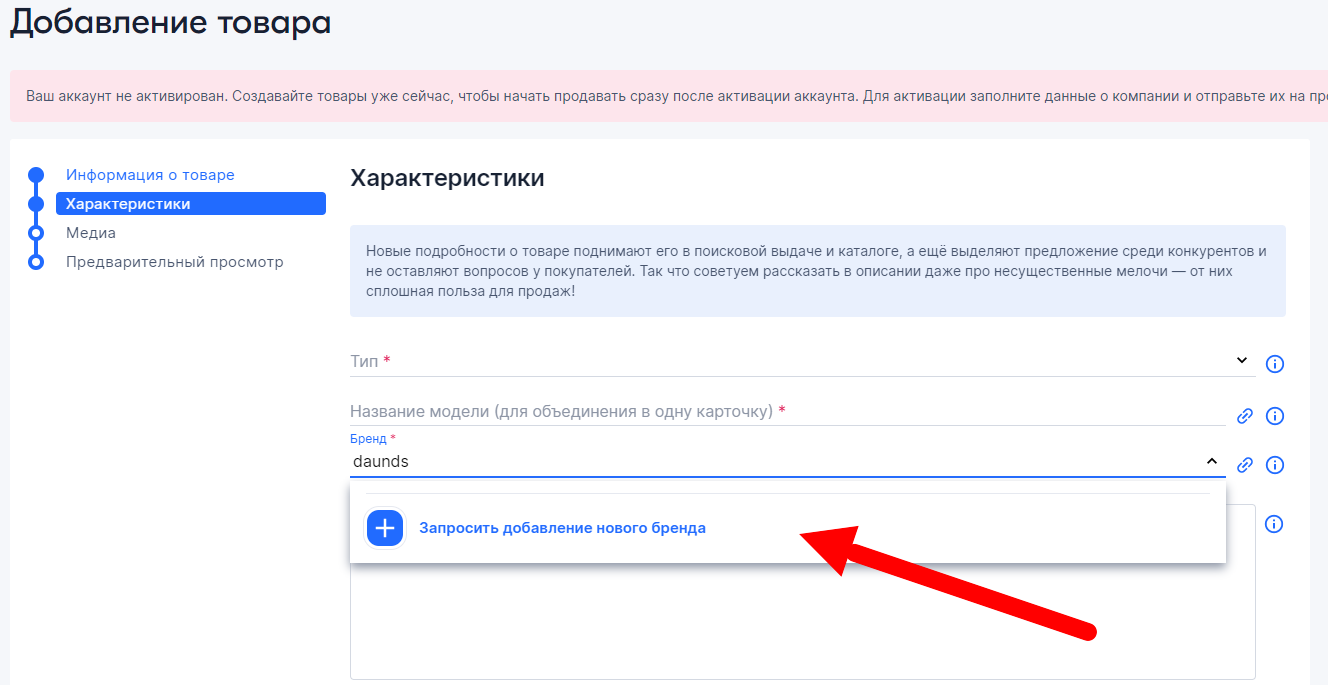 Сделать запрос на добавление нового бренда можно при создании карточки в разделе «Характеристики» — шаг 3
Сделать запрос на добавление нового бренда можно при создании карточки в разделе «Характеристики» — шаг 3
После нажатия кнопки «Запросить добавление нового бренда» открывается меню:
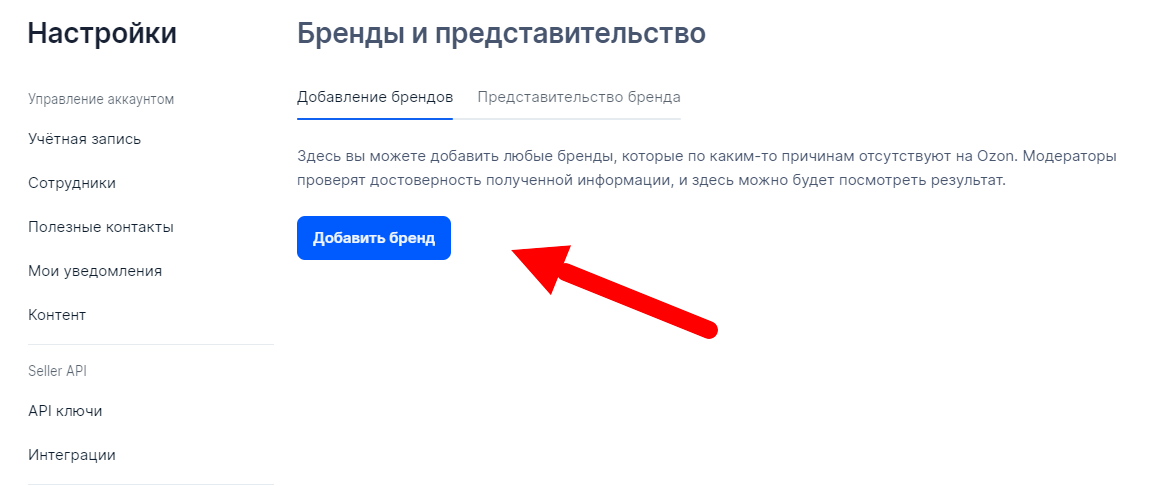 Добавление нового бренда — шаг 4
Добавление нового бренда — шаг 4
Нажимаем «Добавить бренд» и переходим к заполнению информации. Здесь нужно указать название, категорию, загрузить логотип и фото товара, на котором четко виден логотип.
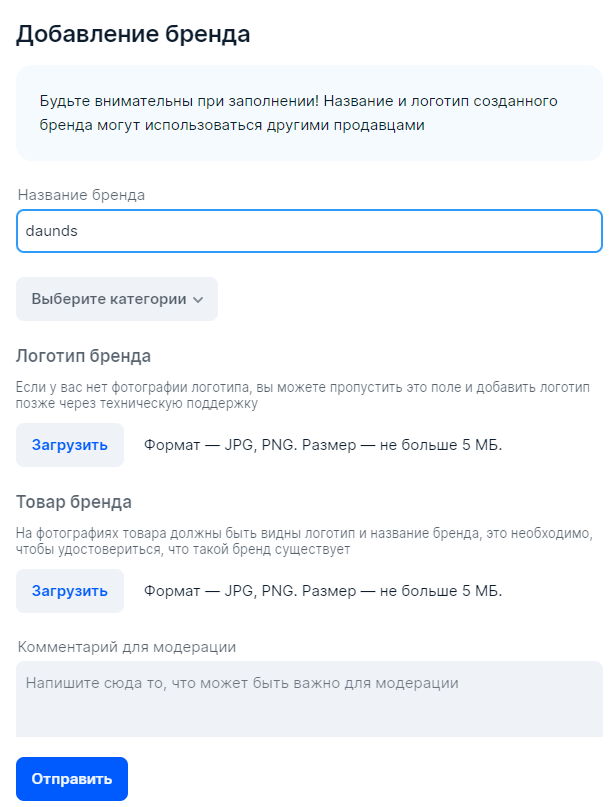 Добавление нового бренда — шаг 5. Помимо основных данных, есть возможность написать комментарий — все, что вы считаете важным для модерации
Добавление нового бренда — шаг 5. Помимо основных данных, есть возможность написать комментарий — все, что вы считаете важным для модерации
Как только данные будут загружены, можно отправлять все на модерацию. Если все в порядке, через некоторое время бренд появится в общем списке.
Импорт товара с Wildberries на Ozon пошагово
Итак, со всеми подготовительными работами мы разобрались и теперь переходим непосредственно к переносу товара с WB на Ozon.
Перед работой мы скачиваем в личном кабинете Wildberries Excel-таблицу с товарами (или одним товаром). Это можно сделать так: открываем раздел с товарами, выбираем функцию массового редактирования и скачиваем файл XLS на компьютер. Если на Ozon все будет без изменений, оставляем документ как есть. Если хотите поменять цену, модели и любую другую информацию, файл надо редактировать. Но это можно сделать и потом, когда товар будет загружен на Ozon.
Самое главное — добавить к таблице и заполнить новый столбец «Артикул на Ozon».
Теперь в разделе «Добавить товары» личного кабинета появился специальный раздел именно по эти цели. Для импорта при добавлении товара нужно выбрать вариант «С другой площадки»:
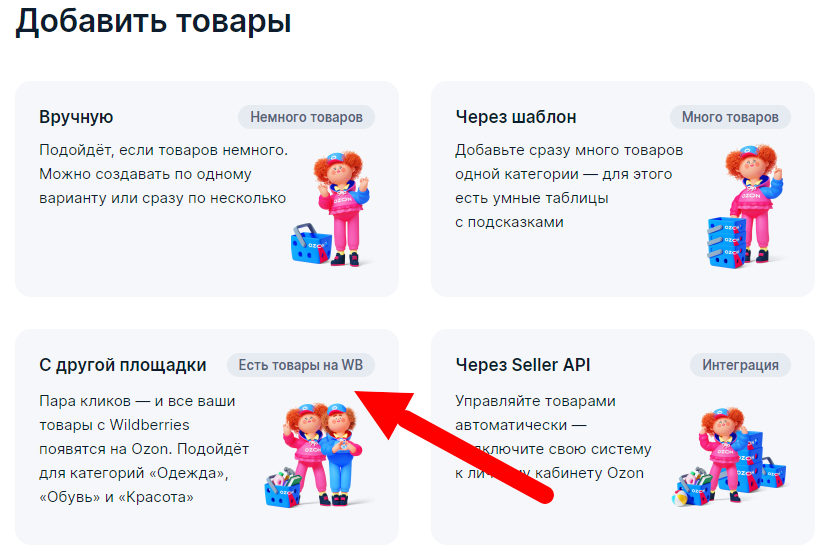 Добавление товара с Wildberries — шаг 1
Добавление товара с Wildberries — шаг 1
Открываем подраздел. Выглядит он так:
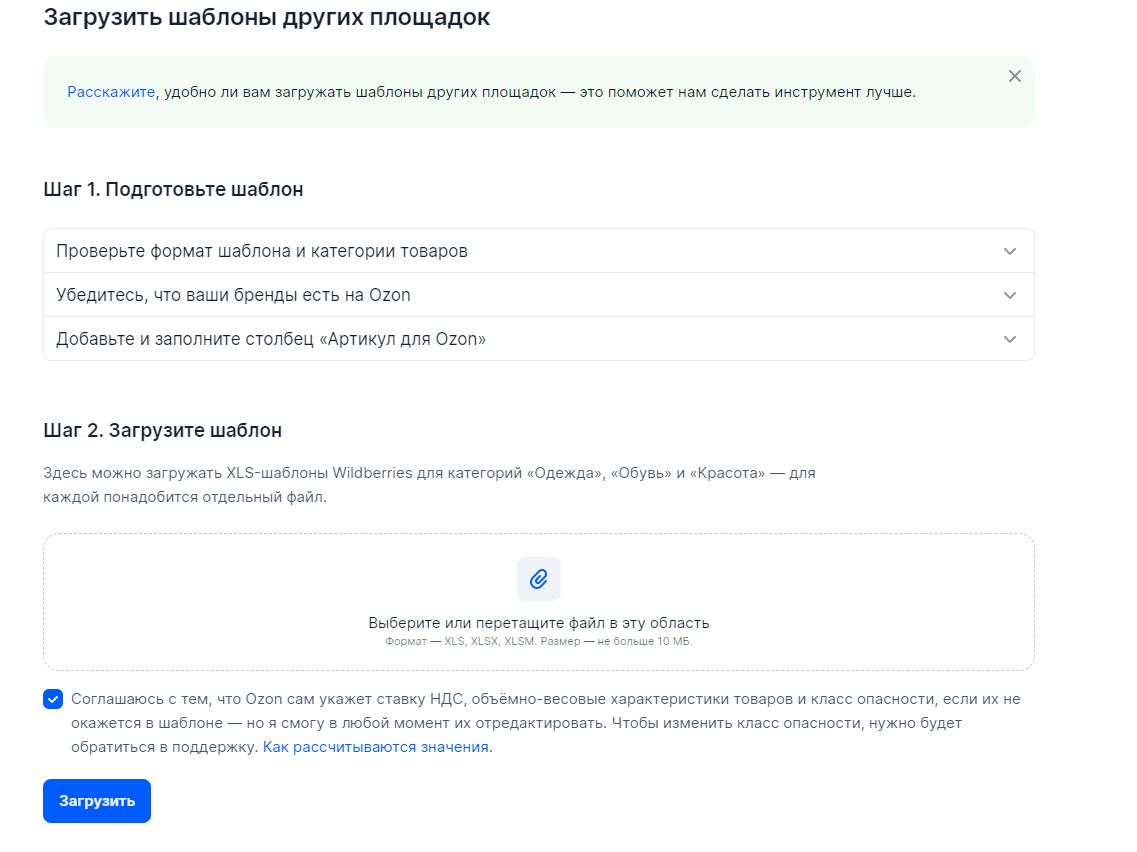 Импорт товара с Wildberries — шаг 2
Импорт товара с Wildberries — шаг 2
Собственно, дальше все просто и логично: выбираем файл с шаблоном на ПК, нажимаем «Открыть» и он загружается в личный кабинет:
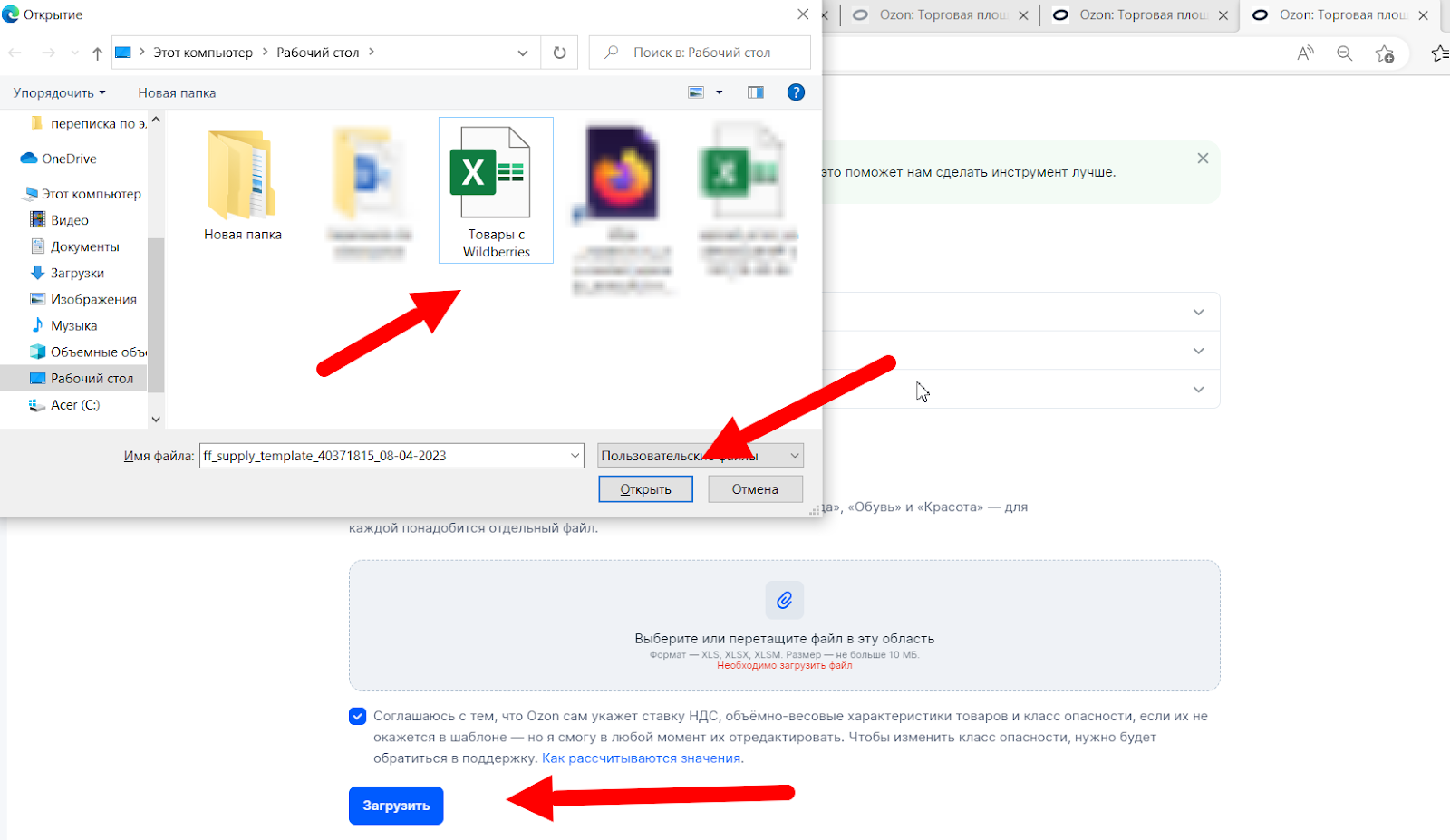 Загрузка товара с Wildberries — шаг 3
Загрузка товара с Wildberries — шаг 3
А вот как это выглядит пошагово:
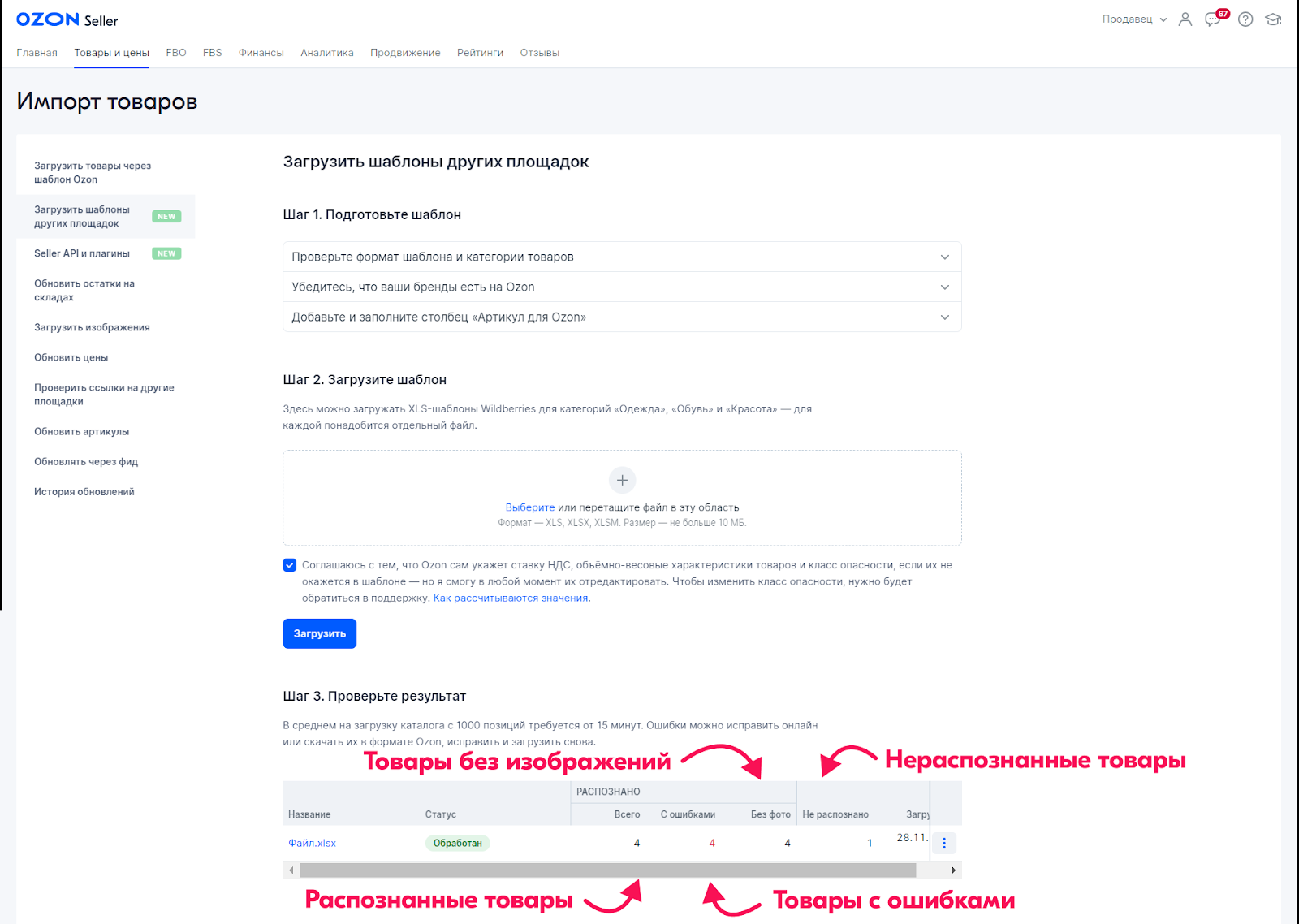 Перенос товара с Wildberries
Перенос товара с Wildberries
После загрузки шаблона он некоторое время обрабатывается. Если все в порядке, документ получит статус «Обработан» и ваши товары появятся на витрине Ozon.
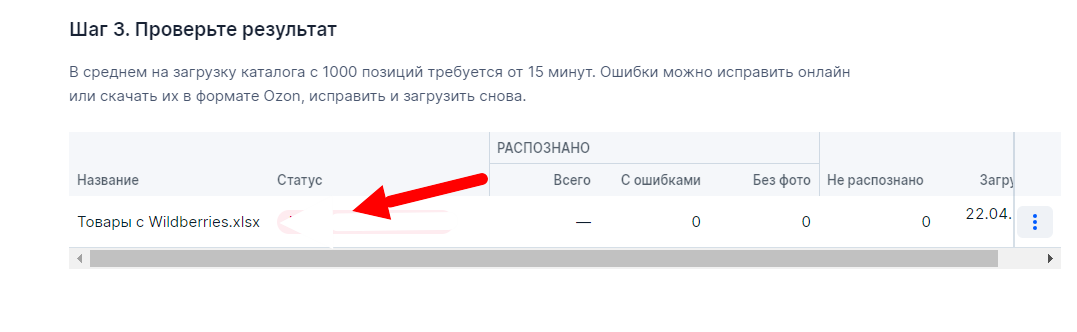 Проверка статуса документа
Проверка статуса документа
А у нас все! При работе с Ozon и другими маркетплейсами вам могут понадобиться услуги логистики и складского хранения. Компания Кактус — это фулфилмент-оператор полного цикла: мы работаем по схемам FBO и FBS. С нашими сервисами вы можете продавать на популярных маркетплейсах централизованно, с одного склада и в едином для всех площадок личном кабинете.
А еще мы помогаем селлерам в регистрации личного кабинета, создании карточек товара на маркетплейсах, делаем видеосъемку процесса упаковки и продвигаем магазины на популярных площадках.
Все новости нашего блога и актуальную информацию о работе на маркетплейсах вы можете узнать в нашем Телеграм-канале. Подписывайтесь и будьте в курсе.


 Перенос товаров
Перенос товаровс Wildberries Комиссии Покупка
отзывов Премиум-
продавец Аналитика Продвижение Бонусы
продавца Рейтинг
продавца Ozon
Fresh Оферта Юнит-экономика Контент-рейтинг ПВЗ Рич-контент Внутренняя
реклама Новые посты каждый день! Telegram-канал
для селлеров